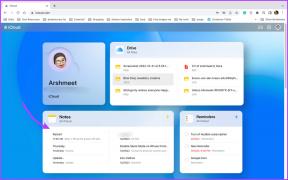7 начина за коригиране на PerfNet грешка Event ID 2004 на Windows 10 – TechCult
Miscellanea / / July 22, 2023
Несъмнено Windows OS стои като стълб на надеждността и ефективността. Възможно е обаче да възникнат случайни грешки, намекващи за сложната работа под повърхността. Едно такова събитие, което кара потребителите да се притесняват за неговия произход и последици, е PerfNet грешка с Event ID 2004. В днешната статия ще обсъдим в дълбочина какво е PerfNet, какво причинява Event ID 2004 и как да поправим грешката на компютър с Windows 10.
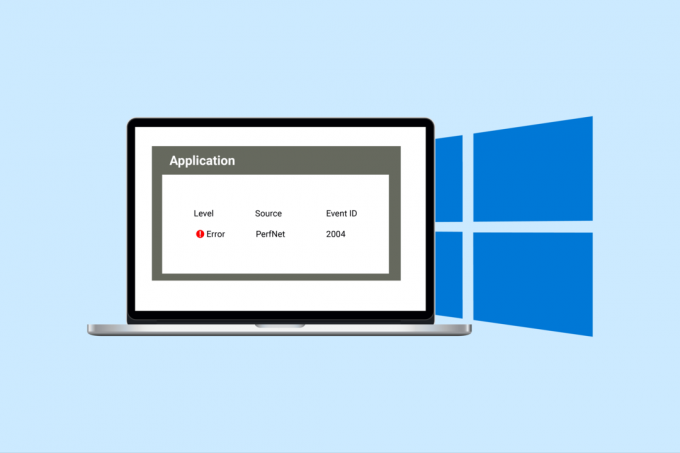
Съдържание
Как да поправите PerfNet Error Event ID 2004
PerfNet (Performance Network) е част от Windows Performance Monitor System, която играе роля в мониторинга на производителността и отчитането на дейности, свързани с мрежата. Той позволява на администраторите и потребителите да наблюдават статистики, свързани с мрежовата активност и използването на ресурси. Тези показатели включват използване на честотната лента на мрежата, скорости на трансфер на данни и мрежови грешки, които помагат на потребителите отстраняване на проблеми с мрежата, оптимизиране на нейната производителност и идентифициране на потенциални тесни места в мрежата инфраструктура.
В някои случаи потребителите се сблъскват с грешки, свързани с PerfNet, които показват, че има основна нередност при събирането и наблюдението на данни за ефективността на мрежата. Тези грешки обикновено се записват със специфични идентификатори на събития, като напр Идентификатор на събитие 2004 (Не може да се отвори обектът за изпълнение на услугата на сървъра).
Бърз отговор
За да коригирате грешката, Деинсталирайте приложението Ivoclar Digital. Ако не помогне, следвайте стъпките по-долу, за да Рестартирайте сървъраи след това го задайте на Автоматичен:
1. Натиснете Windows клавиш + R за стартиране на Бягай диалогов прозорец. Тип услуги.msc в текстовото поле и натиснете Въведете.
2. Щракнете с десния бутон върху сървър и изберете Имоти от менюто. Нагласи Тип стартиране да се Автоматичен.
3. Кликнете върху Stop under Състояние на услугата и след това Започнете.
4. След като услугата се стартира отново, щракнете върху Приложи.
Нека да разгледаме възможните причини за грешката и да я коригираме допълнително.
Какво причинява PerfNet Error Event ID 2004
Причините за това могат да бъдат следните Windows Event Viewer показва PerfNet Error Event ID 2004:
- Приложението Ivoclar Digital е несъвместимо с .NET Framework
- Конфликтна трета страна
- Неправилна конфигурация на сървърната услуга
- Mobsync DLL е неправилно регистриран
- Остарели драйвери за GPU
- Повредени системни файлове или грешки
Ето няколко метода, които могат да ви помогнат да коригирате грешката PerfNet с Event ID 2004:
Метод 1: Деинсталирайте приложението Ivoclar Digital
Както знаем, един от най-честите фактори, които водят до тази грешка, е несъвместима .NET Framework, причинена при разработването на приложението. Нещо повече, постоянните неуспехи на разработчиците да се възползват от актуализации и корекции за сигурност на експлойта за сигурност на .NET в рамките на приложението са склонили Microsoft да блокира инсталирането му на компютри с Windows 10.
1. Натиснете Windows клавиш + R, за стартиране на Бягай диалогов прозорец.
2. В текстовото поле въведете appwiz.cpl команда и щракнете върху Добре.

3. Сега, в Програми и функции меню, превъртете надолу, за да намерите проблемното приложение, публикувано от Ivoclar Digital.
4. Щракнете с десния бутон върху него и изберете Деинсталиране. Следвайте инструкциите на екрана, за да го деинсталирате напълно.

5. Рестартирам компютъра и проверете дали проблемът PerfNet Error Event ID 2004 е разрешен или не.
Метод 2: Деинсталирайте конфликтното приложение чрез чисто зареждане
Ако последният метод не помогна да се идентифицира конкретно виновникът, можете да опитате да рестартирате компютъра в режим на чисто зареждане. Това гарантира, че Windows стартира с минимален набор от драйвери и стартиращи програми, с изключение на приложения и услуги на трети страни. Можете допълнително да определите конфликтния софтуер и да го изолирате. Следвайте нашето ръководство Извършете чисто зареждане в Windows 10.

Проверете дали грешката е разрешена, докато компютърът е в режим на чисто зареждане. Ако да, намерете конфликтното приложение и го деинсталирайте.
1. Следвайте пътя: Контролен панел > Програми > Програми и функции.
2. Сега щракнете с десния бутон върху проблемно приложение и щракнете върху Деинсталиране.
Метод 3: Рестартирайте сървъра и го задайте на Автоматично
Ако е имало някаква неправилна промяна в определени настройки на услугата на сървъра, които зависят от основната услуга на сървъра, това може да доведе до PerfNet Error Event ID 2004. Следвайте стъпките, посочени по-долу, за да разрешите това:
1. Натиснете Windowsклавиш + R за стартиране на Бягай диалогов прозорец.
2. Въведете услуги.msc в текстовото поле и натиснете Въведете.

3. Навигирайте надолу до сървър и щракнете с десния бутон върху него. Избирам Имоти от контекстното меню.

4. Нагласи Тип стартиране да се Автоматичен.
5. Под Състояние на услугата, първо щракнете върху Спри се бутон. След като услугата спре, щракнете върху Започнете.
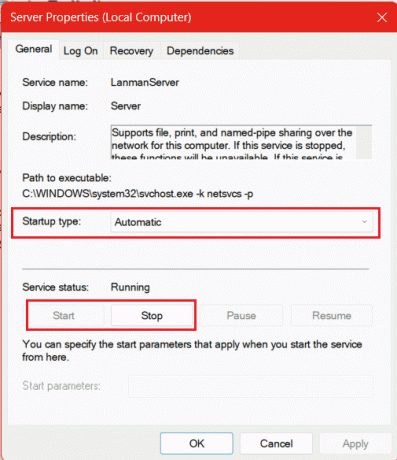
6. Кликнете върху Приложи след повторно стартиране на услугата.
7. И накрая, върнете се към Event Viewer и проверете отчетите в регистрационния файл за грешки за ново появяване на Не може да се отвори обектът за изпълнение на услугата на сървъра грешка.
Прочетете също: 22 най-добри MMO безжични мишки за игри
Метод 4: Регистрирайте файла mobsync.dll
Нерегистриран DLL (Dynamic Link Library) файл, обикновено mobsync.dll (Microsoft Synchronization Manager), също предизвиква този проблем. Трябва да пререгистрирате същото чрез повишения команден ред. Следвайте стъпките, посочени по-долу:
1. Натиснете Клавиш Windows + R.
2. В Бягай диалогов прозорец, въведете cmd и натиснете Ctrl + Shift +Въведете.
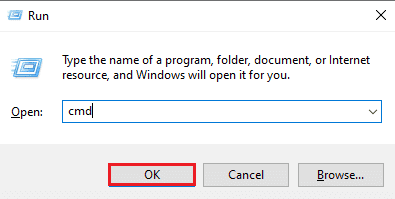
3. Кликнете върху да за предоставяне на администраторски достъп.
4. Въведете командата в повдигнатия команден ред “regsvr32%systemroot%\system\mobsync.dll”/u и натиснете Въведете.
Това ще пререгистрира файла mobsync.dll.
5. След като командата бъде обработена успешно, затворете командния ред и проверете програмата за преглед на събития.
Метод 5: Актуализирайте драйверите на GPU
Ако сте имали заеквания и проблеми със звука, когато компютърът изобразява изискващи ресурси приложения като използвате приложения за редактиране на видео или играете игри, може да е възможно да имате работа с остарял графичен процесор. Следвайте ръководството на 4 начина за актуализиране на графични драйвери в Windows 10.

Метод 6: Нулирайте компонентите на Windows Update
Докато нулирате компонентите на Windows Update, всички услуги и свързаните компоненти се нулират до настройките им по подразбиране. Това ще изчисти всички повредени файлове, ще поправи грешки, свързани с актуализацията, ще нулира хронологията на актуализацията и може също така да регистрира отново необходимите DLL файлове. Следвайте нашето ръководство Как да нулирате компонентите на Windows Update в Windows 10.
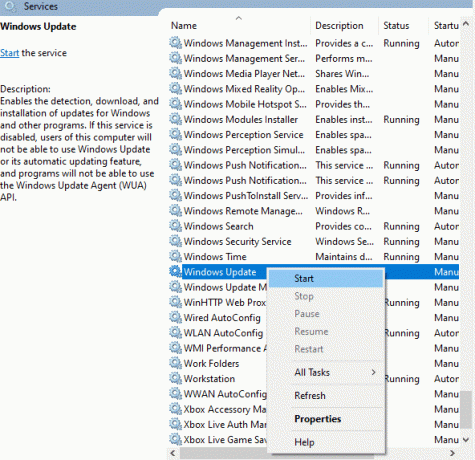
Метод 7: Възстановете компютъра
И накрая, ако грешката PerfNet с Event ID 2004 продължава да съществува, препоръчваме ви да стартирате възстановяване на системата на вашия компютър с Windows. Това ще върне компютъра към Точка за възстановяване на системата и разрешаване на всички видове системни грешки и софтуерни конфликти, които биха могли да причинят проблема.
Забележка: Този метод работи само ако на устройството е включена системна защита.
1. Натисни Windows ключ, търся sysdm.cplи натиснете Въведете.
2. Отидете на Защита на системата и щракнете върху Възстановяване на системата… бутон.

3. Изберете точката за възстановяване преди възникването на грешката.
4. Сега следвайте инструкциите на екрана, за да завършите процеса.
Препоръчва се: Колко памет използва Windows 10?
Това ни води до края на нашето ръководство за това как да коригираме PerfNet грешка Event ID 2004 на Windows. Ако имате някакви въпроси или предложения към нас, уведомете ни в секцията за коментари. Поддържайте връзка с TechCult за решения на подобни проблеми, свързани с технологиите.
Хенри е опитен технологичен писател със страст да прави сложни технологични теми достъпни за ежедневните читатели. С повече от десетилетие опит в технологичната индустрия, Хенри се превърна в доверен източник на информация за своите читатели.